V této lekci vám ukáži jak přesměrovat animaci z jedné kostry na druhou. Tato metoda může být použitá například, když potřebujeme okopírovat jednu a tutéž animaci na několik postav v jedné scéně a vytvořit tak davovou scénu. Na každé takto okopírované postavě poposuneme animaci o několik snímků a postavy se začnou chovat jako skutečný dav.
V této lekci vám ukáži jak přesměrovat animaci z jedné kostry na druhou. Tato metoda může být použitá například, když potřebujeme okopírovat jednu a tutéž animaci na několik postav v jedné scéně a vytvořit tak davovou scénu. Na každé takto okopírované postavě poposuneme animaci o několik snímků a postavy se začnou chovat jako skutečný dav.
Maya Tutoriál: Přesměrování animace
KROK 1:
Vyber animovanou kostru a na snimku 0 nebo -1 nastav kosti do takzvané T-Pose pozice. Pokud byla animace provedena správně a animátor začal tak, jak se má postupovat v každém případě, dosáhnutí T-Pose by mělo být relativně snadné. Stačí vynulovat klouby. Vyber každý jeden kloub zvlášť a postupně vlož 0 v channel boxu do každé rotační osy. Tahle metoda bude fungovat pouze tehdy pokud animator začal v T-Pose! Ujisti se, že máš aktivované automatické klíčování před tím, než začneš nulovat klouby. Pokud tomu tak není, naklíčuj klouby manuálně hned jak je vynuluješ.
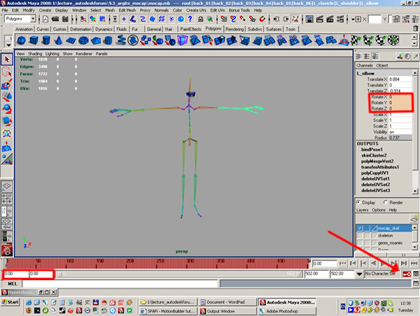
KROK 2:
Vyber hlavní kloub (root joint) na kostře a kostru zduplikuj (Ctrl + D). Nyní máš dvě kostry se stejným počtem kloubů. Jedna kostra má na sobě animaci a druhá je zcela čistá.
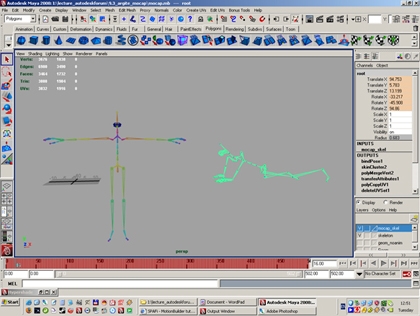
KROK 3:
Jakmile jsou obě kostry v T-Pose, vyber je a běž do Animation menu. Pod záložkou Skeleton vyber Retargeting>Set Neutral Pose. Je nutné, aby jsi udělal totéž pro obě dvě kostry.

KROK 4:
Vyber obě kostry a ujisti se, že jsou jména kloubů stejná na obou kostrách. Toto je nutné dodržet, jelikož přesměrování animace bude používat právě jména kloubů k okopírování animace z jedné kostry na druhou. Vřele doporučuji použít Maya labelling systém ve Skeleton menu. Zvol tedy Skeleton>Joint labelling>Show All Labels.

KROK 5:
Všechny klouby, jež místo jména mají název NONE, určitě přejmenuj. Doporučuji opět použít Maya labeling systém. Vyber kloub beze jména a zvol Skeleton>Joint labelling>Add Retargeting Labels>Finger. V mém případě popisuji změnu jména kloubu u nohy. Znovu se ujisti, že obě kostry mají všechny klouby pojmenovány stejně.
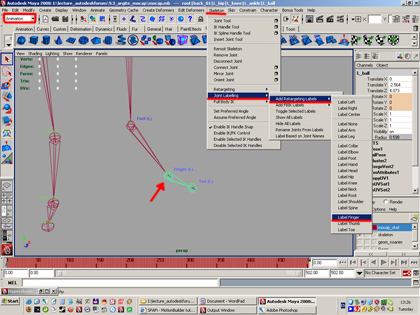
KROK 6:
Nyní, když jsou jména vpořádku, můžeme opět vypnout zobrazování jmen kloubů pomocí Skeleton>Joint labelling>Hide All Labels. Nyní vyber hlavní kloub (root joint) kostry s animací a podrž tlačítko shift a vyber hlavní kloub druhé kostry na které animace ještě není. Nyní zvol Skeleton>Retargeting>Retarget Skeleton option box
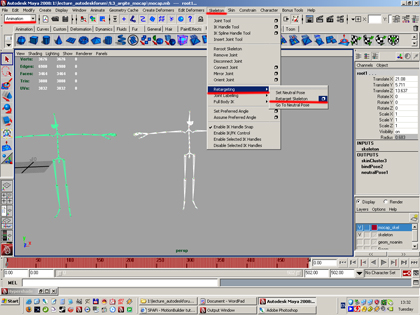
KROK 7:
Objeví se tabulka s nastavením. Vše nastav takto: Neutral pose > Pose, Maintain offset zaškrtnuto, Lower body solutions > Joint rotations only, Upper body solutions > Joint rotations only, Time > Time Slider (samozřejmě pokud použiješ možnost Time slider ujisti se, že časová osa animace je dostatečně dlouhá, aby pokryla celou animaci, jež chceš přenést na druhou kostru).

A to je všechno přátelé. Tvoje kopie kostry má nyní stejné pohyby jako originál.